- โปรแกรมฟรี EaseUS
- Data Recovery Wizard Free
- Todo Backup Free
- Partition Master Free
updated on Jul 02, 2025 to การกู้คืนข้อมูล
กรณีที่เกิดขึ้นจริงจากชุมชน Microsoft (ดูว่ามันเกิดขึ้นในกรณีของคุณด้วยไหม): Word พบเนื้อหาที่อ่านไม่ได้ "ไฟล์ Word หลายไฟล์ของฉันไม่สามารถเปิดและแสดงข้อความ: Word พบเนื้อหาที่อ่านไม่ได้ใน......ไม่ว่า ฉันเลือกตัวเลือกใด จากนั้นจะแสดงข้อความ......ฉันได้ลองเปิดและพยายามซ่อม กู้คืนข้อความจากไฟล์ แต่จนถึงขณะนี้ยังไม่มีอะไรแก้ไขได้เลย"
เป็นเรื่องน่าผิดหวังจริงๆ ที่ไฟล์ของคุณเกิดปัญหา ในระหว่างการทำงาน ที่นี่ มีวิธีการบางอย่าง! ในบทความนี้ เราจะนำเสนอวิธีต่างๆ ในการแก้ไขเนื้อหาที่ไม่สามารถอ่านได้ใน Word
| วิธีการที่ได้ผล | การแก้ปัญหาทีละขั้นตอน |
|---|---|
| วิธีแก้ไข 1. ใช้เครื่องมือ EaseUS ซ่อมไฟล์ Word | หากเกิดข้อผิดพลาดที่อ่านไม่ได้ของ Word ให้ใช้ EaseUS ซอฟต์แวร์กู้คืนข้อมูลเพื่อกู้คืนและซ่อมเอกสาร Word ที่เสียหาย หากสามารถซ่อมไฟล์ Word ที่เสียหายได้โดยอัตโนมัติ...แสดงทุกขั้นตอน |
| วิธีแก้ไข 2. ใช้การกู้คืนข้อความด้วยฟังก์ชั่นไฟล์ | คุณสามารถใช้ตัวแปลงในการกู้คืนข้อความจาก Microsoft Word เพื่อแก้ไขข้อผิดพลาดของเนื้อหาที่อ่านไม่ได้ เปิด Word ไปที่แท็บ File > คลิก เปิด > คลิก Browse ที่แผงด้านขวา...แสดงทุกขั้นตอน |
| วิธีแก้ไข 3. ใช้เครื่องมือ Open and Repair | เครื่องมือ Open and Repair ของ Microsoft ยังมีประโยชน์ในการแก้ไขเนื้อหาที่อ่านไม่ได้ใน Word เปิด Word คลิกแท็บ File > Open > Browse แล้วเลือกไฟล์ที่เสียหาย...แสดงทุกขั้นตอน |
เนื้อหาที่อ่านไม่ได้ใน Word คืออะไร
ข้อผิดพลาดนี้อาจเกิดขึ้นเมื่อไฟล์ของคุณเสียหาย ด้วยเหตุผลบางประการ เช่น:
1. ปิดไฟล์ Word ไม่ถูกต้อง รวมถึงไฟล์ที่ปิดกะทันหัน ไฟดับโดยไม่คาดคิด แบตเตอรี่แล็ปท็อปหมด ระบบขัดข้อง ฯลฯ
2. การโจมตีของไวรัส
ไวรัสอาจโจมตีข้อมูลใน Office ของคุณที่มีไฟล์ Word หากไฟล์ของคุณติดไวรัส เอกสารของคุณอาจมีเนื้อหาที่อ่านไม่ได้
3. ข้อผิดพลาดในการแปลงข้อความ เมื่อคุณแปลงไฟล์ Word เป็นรูปแบบอื่น ไฟล์ของคุณจะปรากฏข้อความ "พบคำที่เนื้อหาที่อ่านไม่ได้" หรือคำเตือน "Word ไม่สามารถอ่านเอกสารนี้ได้"
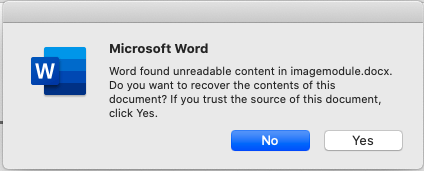
ไม่ต้องกังวล เอกสารในไฟล์ Word ของคุณยังคงอยู่ ติดตามเราและเลือกวิธีการที่ยอดเยี่ยมในตอนต่อไป
วิธีแก้ไขเอกสาร Word ที่อ่านไม่ได้ใน Windows
ในส่วนนี้ ลองทดสอบหนึ่งวิธีอัตโนมัติกับอีกสองฟังก์ชัน
วิธีแก้ไข 1. ใช้เครื่องมือ EaseUS ซ่อมไฟล์ Word
หากเกิดข้อผิดพลาดที่ไม่สามารถอ่านได้ สิ่งเร่งด่วนที่สุดที่คุณต้องทำคือการค้นหา และกู้คืนเอกสารที่สูญหายทั้งหมด เพื่อประหยัดเวลาของคุณและใช้ขั้นตอนง่ายๆ ของหนึ่งใน ซอฟต์แวร์กู้คืนข้อมูลที่ดีที่สุด- EaseUS Data Recovery Wizard เป็นทางเลือกที่ชาญฉลาดของคุณ
ได้รับความไว้วางใจจากผู้ใช้เป็นเวลา 17 ปี EaseUS Data Recovery Wizard สามารถนำข้อมูลออกมาและซ่อมข้อมูลที่หายไปได้ในไม่กี่คลิก ไม่ว่าเอกสาร Word จะเสียหายจากซอฟต์แวร์ หรือข้อผิดพลาดของมนุษย์ เครื่องมือนี้สามารถกู้คืนได้โดยเร็วที่สุด และซ่อมไฟล์ Word ที่เสียของคุณในระหว่างกระบวนการแสดงตัวอย่างเนื้อหา
เครื่องมือซ่อมไฟล์ EaseUS
下载按钮1
ดาวน์โหลดซอฟต์แวร์นี้ และใช้ 3 ขั้นตอนง่ายๆ ในการซ่อมไฟล์ Word:
1.ดาวน์โหลดและติดตั้ง EaseUS Data Recovery Wizard บนคอมพิวเตอร์ของคุณ

2.ใช้เครื่องมือกู้คืนข้อมูลเพื่อค้นหาและกู้คืนข้อมูลที่สูญหายของคุณ. เลือกตำแหน่งจัดเก็บหรือโฟลเดอร์เฉพาะที่ข้อมูลของคุณสูญหาย จากนั้นคลิกปุ่ม Scan

3. เมื่อการสแกนเสร็จสมบูรณ์ จะสามารถค้นหาไฟล์หรือโฟลเดอร์ที่กู้คืนได้จากรายการผลการสแกน เลือกไฟล์จากนั้นคลิกปุ่มกู้คืน เมื่อเลือกตำแหน่งที่จะบันทึกข้อมูลที่กู้คืน คุณไม่ควรใช้ไดรฟ์เดิม

下载按钮1
วิธีแก้ไข 2. ใช้ฟังชั่น "Recover Text from Any File"
หากคุณต้องการใช้วิธีการซ่อมด้วยตัวคุณเอง คุณสามารถใช้ตัวแปลงการกู้คืนข้อความจาก Microsoft Word โดยเปิด Microsoft word แล้วทำตามขั้นตอน
ขั้นตอนที่ 1. ไปที่แท็บ File แล้วคลิก Open จากแผงทางด้านซ้าย คลิก Browse ที่แผงทางด้านขวา
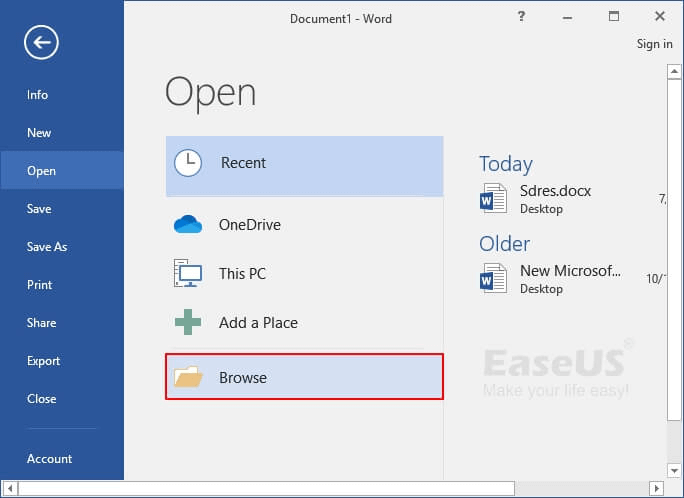
ขั้นตอนที่ 2. จากหน้าต่างที่ปรากฎ ให้เลือกไฟล์ Word ที่อ่านไม่ได้
ขั้นตอนที่ 3. เลือก Recover Text from Any File จากเมนูแบบเลื่อนลง
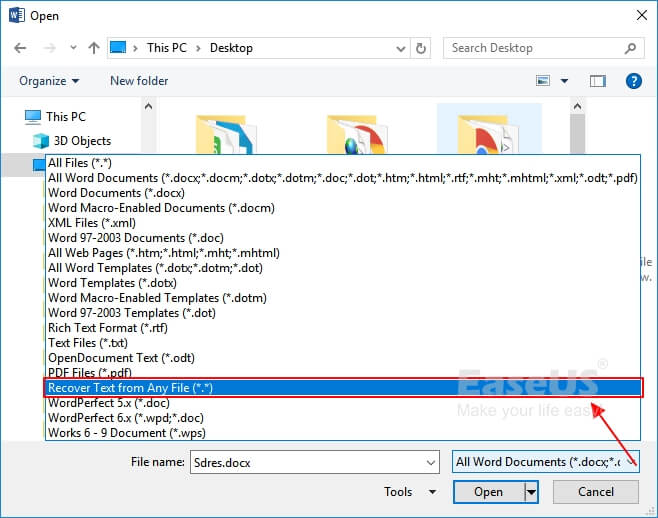
ขั้นตอนที่ 4. คลิก Open แล้วรอ ไฟล์ที่เสียหายของคุณจะเปิดขึ้นมา ให้คุณบันทึกเป็นไฟล์ใหม่
วิธีแก้ไข 3. ใช้ฟังก์ชัน "Open and Repair"
วิธีการนี้ ยังเป็นการใช้ฟังก์ชันในตัว และส่วนขั้นตอนก็เหมือนกับวิธีการแก้ไข 2, ทำตามคำแนะนำทีละขั้นตอน
ขั้นตอนที่ 1. ไปที่แท็บ File > Open > Browse.
ขั้นตอนที่ 2. เลือกไฟล์ที่เสียหายจากหน้าต่างที่ปรากฎ
ขั้นตอนที่ 3. คลิกไอคอน ลูกศรสามเหลี่ยมขนาดเล็ก แล้วเลือก Open and Repair.
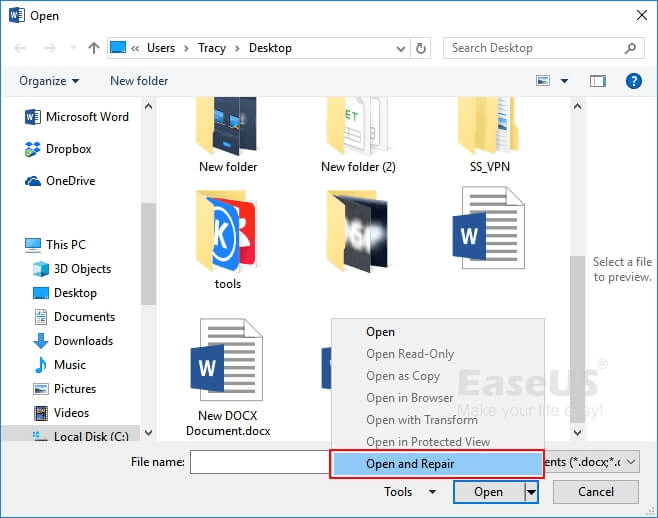
ขั้นตอนที่ 4. ไฟล์ควรจะเปิดได้และคุณสามารถบันทึกเป็นไฟล์ใหม่ได้
แก้ไขปัญหาไฟล์ Word พบเนื้อหาที่อ่านไม่ได้ใน Android โดย OneDrive
หากคุณบันทึกไฟล์ Word ของคุณไปยัง OneDrive คุณสามารถใช้ฟังก์ชันประวัติเวอร์ชันของ OneDrive เพื่อกู้คืนเอกสาร Word จากเวอร์ชันก่อนหน้าได้ ขั้นตอนต่อไปนี้ทำได้ดีที่สุดบนคอมพิวเตอร์
หากคุณกำลังใช้ OneDrive เวอร์ชันบนเว็บ ให้ทำตามขั้นตอนนี้:
ขั้นตอนที่ 1. ลงชื่อเข้าใช้บัญชี OneDrive ของคุณ
ขั้นตอนที่ 2. เลือกไฟล์ที่คุณต้องการกู้คืนเป็นเวอร์ชันก่อนหน้า คลิกขวาแล้วเลือก Version History.
ขั้นตอนที่ 3. ในหน้าต่างประวัติเวอร์ชัน เลือกลูกศรถัดจากไฟล์ แล้วคลิก Restore .
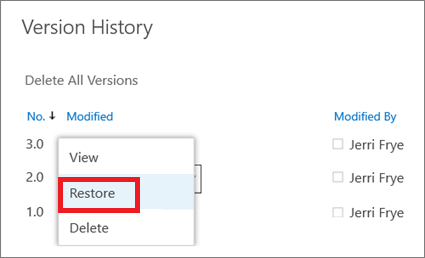
หากคุณกำลังใช้ OneDrive บนพีซี คุณสามารถไปที่ File Explorer
ขั้นตอนที่ 1. คลิก OneDrive บนแผงด้านซ้าย > คลิก Document folder และเลือกไฟล์ที่คุณต้องการกู้คืน
ขั้นตอนที่ 2. เลือก Version History> คลิกที่จุดข้างเวอร์ชั่นที่ต้องการ > คลิก Restore .
สำหรับผู้ใช้ Windows/Android: หาคำตอบได้ที่นี่
คุณได้แก้ไขปัญหาของเนื้อหาที่อ่านไม่ได้ใน Microsoft Word ได้แล้วหรือไม่? เราได้สรุป 3 วิธีที่ใช้ได้กับ Windows แล้วใน ส่วนที่ 1. และวิธีหนึ่งที่เชื่อถือได้บน Android ใน ส่วนที่ 2.เพื่อหลีกเลี่ยงจากการที่ข้อมูลสูญหาย เราขอแนะนำให้คุณใช้ประวัติไฟล์เพื่อสำรองไฟล์ Word เมื่อคุณมีเวลา
- แก้ไขไฟล์ภาพ JPEG, JPG, PNG และ BMP ที่เสียได้อย่างมีประสิทธิภาพ
- ซ่อมไฟล์ Excel ที่เสีย, PPT, Word และ PDF เอกสาร
- ซ่อมไฟล์ที่เสียได้ฟรีหลังการกู้คืนข้อมูลขึ้นมา
- แก้ไขไฟล์ที่เสียในอุปกรณ์จัดเก็บข้อมูลต่างๆ เช่น HDD, USB, การ์ด SD, ฮาร์ดไดรฟ์ภายนอก เป็นต้น
บทความที่เกี่ยวข้อง
-
6 วิธีที่ดีที่สุดในการกู้คืนข้อมูลเกมที่สูญหายบนพีซี/Steam/PS4
![author icon]() Daisy/2024-09-23
Daisy/2024-09-23 -
Windows Update KB4023057: วิธีรับและกู้คืนข้อมูลหลังจาก Windows Update
![author icon]() Daisy/2024-09-26
Daisy/2024-09-26
-
วิธีการกู้คืนรูปภาพที่ถูกลบจากแล็ปท็อป HP | แผนการกู้คืนขั้นสูง
![author icon]() Daisy/2024-09-30
Daisy/2024-09-30 -
โปรแกรมกู้คืนรูปภาพ พร้อม Serial Key(รหัสเปิดใช้งาน)
![author icon]() Suchat/2025-07-02
Suchat/2025-07-02
EaseUS Data Recovery Wizard
กู้คืนข้อมูลที่ถูกลบได้อย่างมีประสิทธิภาพ รวมกู้คืนข้อมูลจากฮาร์ดไดรฟ์ (hard drives) ที่เสียหายหรือถูกฟอร์แมต (format)
ดาวน์โหลดสำหรับ PCดาวน์โหลดสำหรับ Mac